Cómo ver el archivo de registro de VLC [Quickest Way]
- VLC permite a los usuarios verificar su historial en los archivos de registro para corregir errores con la aplicación.
- El registro contiene todas las actividades y eventos de la aplicación y es posible eliminar el archivo del dispositivo.
- Puede ver la ubicación del registro usando la pestaña Herramienta en la aplicación.
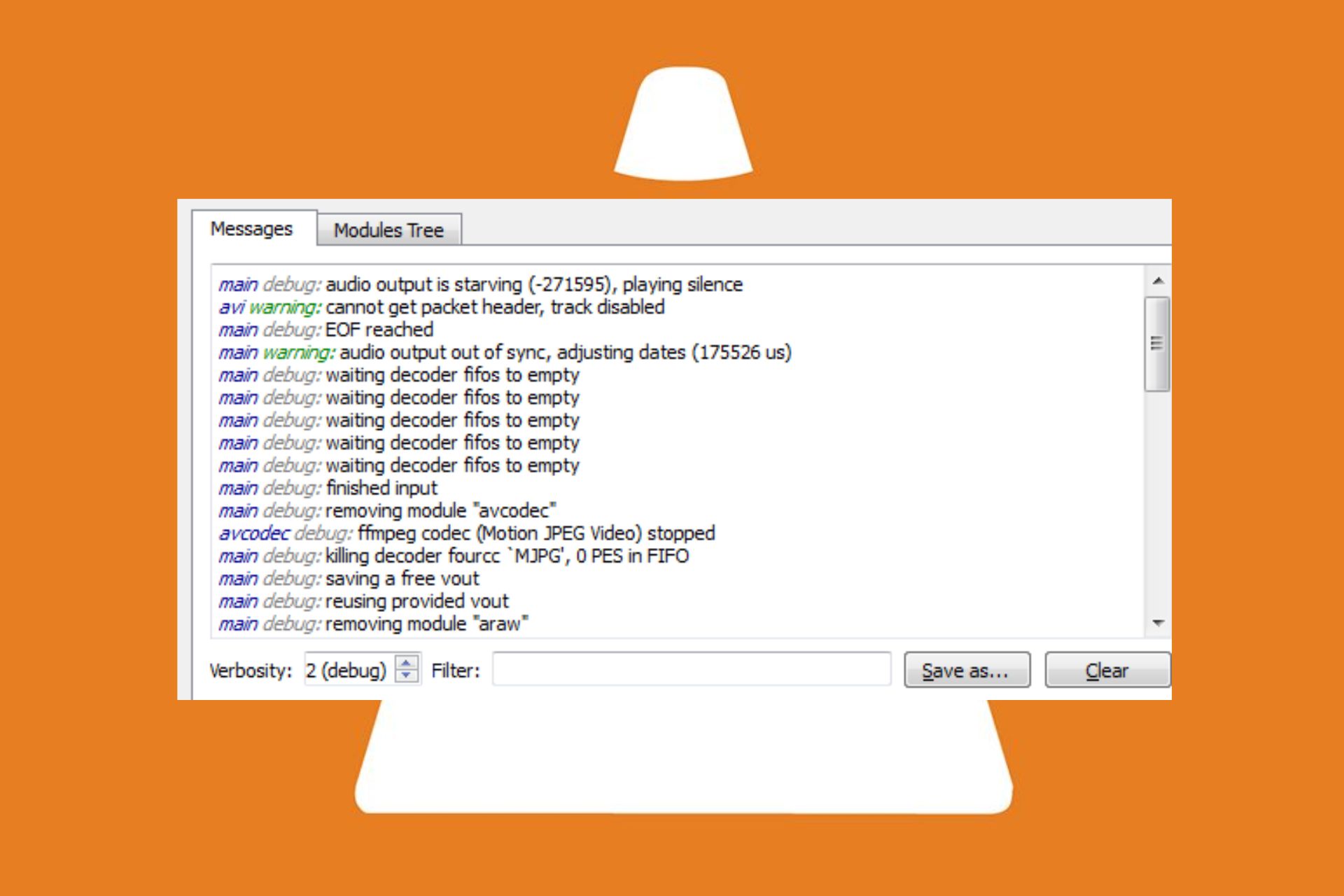
XINSTALAR HACIENDO CLIC EN DESCARGAR ARCHIVO
La función de archivo de registro en VLC almacena eventos y permite a los usuarios verificar los archivos de registro para solucionar problemas. Sin embargo, a muchos usuarios les resulta difícil encontrar los archivos de registro cuando los necesitan. Por lo tanto, este artículo explorará las formas más rápidas de ver los archivos de registro de VLC.
Alternativamente, puede leer sobre cómo corregir errores con VLC y no poder abrir MRL en su dispositivo.
¿Qué es un archivo de registro de VLC?
Un archivo de registro de VLC contiene una descripción detallada de las actividades y eventos en el reproductor multimedia VLC. VLC lo crea cuando está en uso, y su información detallada puede incluir las acciones del reproductor, como los archivos reproducidos, los paquetes de códec de video utilizados y cualquier error que ocurra durante la reproducción.
¿Puedo eliminar el archivo de registro de VLC?
Sí, puede eliminar el archivo de registro de VLC. La eliminación del archivo de registro no afectará al reproductor multimedia VLC ni a su funcionalidad.
Sin embargo, si experimenta problemas con el reproductor multimedia VLC, el archivo de registro puede contener información valiosa para ayudarlo a diagnosticar y solucionar el problema. En este caso, es recomendable hacer una copia de seguridad del archivo antes de borrarlo.
¿Cómo puedo ver el archivo de registro de VLC?
1. Ver el archivo de registro de VLC directamente en el reproductor VLC
- Lanzamiento Reproductor VLC en tu ordenador.
- Seleccionar Instrumento pestaña de MENÚ barra y haga clic en Publicaciones en el menú desplegable para abrir el registro de errores.

- Verá todos los eventos desde la última vez que usó VLC Player en la nueva página.
- Si desea guardar el archivo de registro, haga clic en Guardar como para extraer el registro de errores a su computadora.
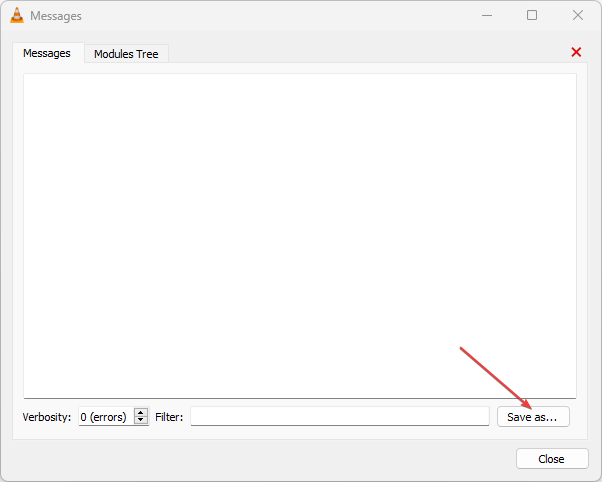
Extraer el archivo de registro le permite compartirlo con otros usuarios y usarlo para otros fines.
Sin embargo, si no puede encontrar el archivo de registro en VLC Player, puede crear uno nuevo para almacenar los detalles de los eventos en la aplicación. Siga los pasos a continuación para crear un nuevo archivo de registro y verlo:
2. Ver el archivo de registro de VLC creando un nuevo archivo de registro
- Lanzamiento Reproductor VLC aplicación en su computadora.
- Seleccionar Instrumento en la barra de menú, luego haga clic en preferencias.

- Navegar a Ajustes de la presentación pestaña, luego haga clic en el botón de radio para Todas las opciones.
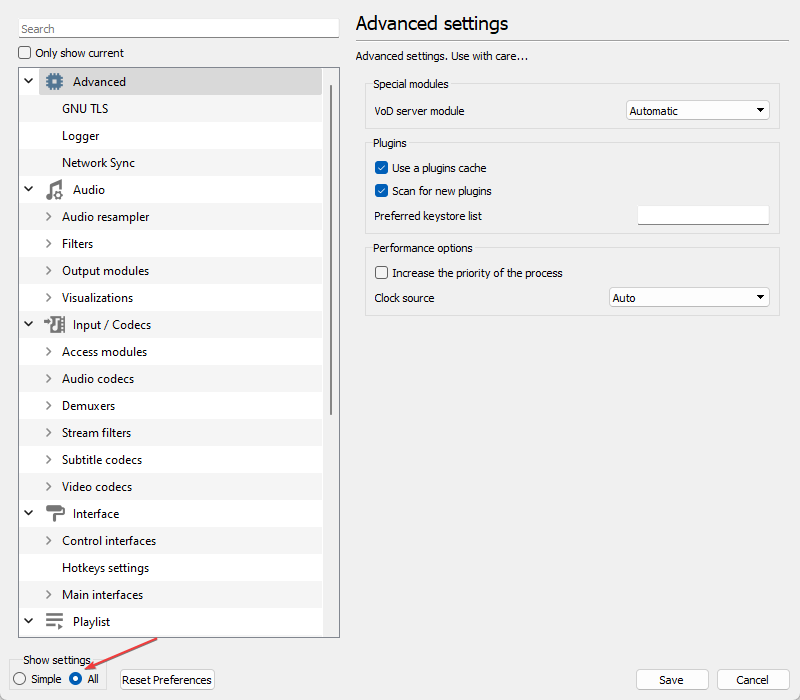
- Marque la casilla para Conectar con el archivo en el panel derecho, luego haga clic en el botón desplegable junto a él Elija el formato de registro y selecciona cualquiera HTML o texto.

- Haga clic en navegar y cree el registro y establezca la ubicación de registro correcta.

- Ir a Verbosidad pestaña, luego seleccione hinchar.
- Seguir adelante sabio botón para guardar los cambios.
La creación del archivo de registro permite que el registrador de archivos VLC registre cualquier error que ocurra al iniciar o usar VLC en el archivo que creó.
En conclusión, puede leer sobre cómo arreglar el sonido que no funciona en VLC. Además, consulte nuestra guía sobre cómo reparar VLC que no funciona en Windows 11.
Si tiene preguntas y sugerencias adicionales con respecto a esta guía, publíquelas en la sección de comentarios.
¿Aún tienes problemas? Solucionarlos con esta herramienta:
PATROCINADO
Si los consejos anteriores no resolvieron su problema, su computadora puede estar experimentando problemas más profundos con Windows. Recomendamos descargar esta herramienta de reparación de PC (altamente calificada en TrustPilot.com) para solucionarlos fácilmente. Después de la instalación, haga clic en el botón Empezar a escanear botón y luego presione Arreglar todo.
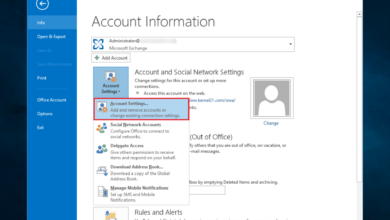


![Photo of Descarga Opera Browser para Windows 10 gratis [Latest Version 64 / 32 Bit]](https://kdkick.com/wp-content/uploads/2023/06/Opera-390x220.jpg)
![Photo of Solucionar el error de Chrome Err_file_not_found [Moved, Edited, or Deleted]](https://kdkick.com/wp-content/uploads/2023/05/err_file_not_found-390x220.jpg)